Konfigurasi LAN pada Linux Ubuntu
Hai sobat TammamBlog, jumpa lagi nih tentu dengan posting yang baru dan menarik. Kali ini TammamBlog mau bahas Linux lagi nih, kalo di posting sebelumnya kita udah belajar menginstal sistem operasi linux dan juga sudah mengenal beberapa command dasar linux berbasis Debian . Sekarang waktunya masuk ke jaringan, di posting kali ini yg akan dibahas adalah Bagaimana caranya mengkonfigurasi LAN pada Linux Ubuntu melalui terminal?. Langsung aje ye, disimak nih.
Kali ini yang kita butuhin yaitu, dua unit komputer bersistem operasi Linux (dalam contoh ini saya menggunakan Linux Mint untuk komputer satu dan Linux Ubuntu untuk komputer dua) dan satu kabel LAN jenis Cross-Over. Oke, pertama nyalakan dulu kedua komputer, trus colokin tuh kabel Cross di portnya masing-masing.
Kemudian coba buka terminal dengan menekan tombol CTRL+ALT+T dan masuklah sebagai superuser atau root dengan menggunakan perintah sudo su.
Gunakan perintah ifconfig untuk melihat konfigurasi dan perangkat ethernet yang terhubung. Dalam contoh ini, kabel LAN terdeteksi sebagai eth0. Jika eth0 atau LAN belum terdeteksi, cobalah untuk melakukan perintah ifconfig eth0 up.
Jika sudah, sekarang saatnya melakukan konfigurasi dengan memberikan alamat IP pada masing-masing komputer. Gunakan perintah nano /etc/network/interfaces.
Pada file konfigurasi masukan konfigurasi seperti dibawah ini
auto eth0
iface eth0 inet static
address 192.168.100.6
netmask 255.255.255.248
network 192.168.100.0
broadcast 192.168.100.7
Setelah itu tekan tombol CTRL+O untuk menyimpan perubahan, kemudian tekan Enter
lalu tekan CTRL+X untuk keluar dari editorItu tadi konfigurasi pada komputer pertama, sekarang kita beralih pada komputer kedua. Lakukan langkah yang sama seperti diatas pada komputer kedua, hanya saja untuk address-nya diganti dengan IP 192.168.100.4. Jangan lupa simpan perubahan.
Kemudian yang perlu kita lakukan adalah menjalankan ulang layanan LAN dengan melakukan perintah /etc/init.d/networking restart pada kedua komputer
Jika muncul keterangan [OK], maka konfigurasi berhasil diterapkan
Jika sudah, cobalah untuk mengetes konektivitas dengan menggunakan perintah ping < IP Tujuan >. seperti pada gambar dibawah ini.
Ping dari komputer satu ke komputer dua
ping dari komputer dua ke komputerr satu
Jika keterangan yang muncul adalah Request Time Out maka itu artinya koneksi belum terbentuk karena komputer tidak dapat menemukan IP tujuan, cobalah untuk memeriksa ulang konfigurasi lagi. Tetapi jika yang muncul adalah 64 reply from maka itu atinya sudah berhasil dikoneksi.




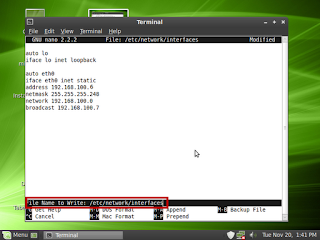































No Comment to " Konfigurasi LAN pada Linux Ubuntu "
Sampaikan pendapat atau pertanyaan Anda di kotak komentar berikut